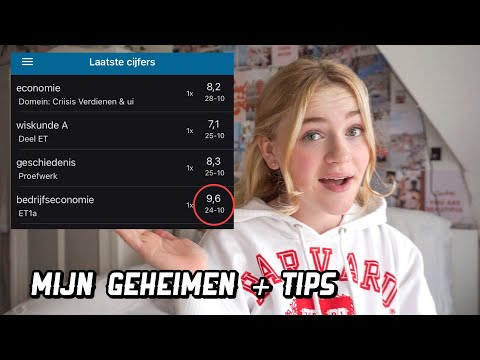Hierdie wikiHow leer u hoe u 'n meervoudigekeuse-meningspeiling kan maak in die LINE-app vir Windows of macOS.
Stappe

Stap 1. Maak LINE op u rekenaar of Mac oop
As u Windows het, is dit gewoonlik in die gebied Alle programme in die Start -menu. As u macOS het, is dit gewoonlik in die gids Toepassings.

Stap 2. Klik op die blad Voeg vriende by
Dit is die buitelyn van 'n persoon met 'n plus (+) aan die linkerkant van die skerm.

Stap 3. Klik op Skep 'n groep
Dit is naby die linker boonste hoek van die app.

Stap 4. Tik 'n naam vir die groep in
Dit gaan in die spasie bo -aan die skerm.

Stap 5. Klik op elke persoon wat u wil byvoeg
Almal wat u byvoeg, sal in die peiling kan stem.

Stap 6. Klik Voeg by
Die groep is nou geskep en lede is bygevoeg.

Stap 7. Klik op die nuwe groep
U sal dit in die linkerkolom sien.

Stap 8. Klik op…
Dit is naby die regter boonste hoek van die groep.

Stap 9. Klik op Peiling
Dit is die vyfde opsie bo -aan die spyskaart. Dit maak die skerm "Skep meningsopname" oop.

Stap 10. Gee u meningspeilingsbesonderhede
- Tik die vraag wat u aan die groep wil stel.
- Tik moontlike antwoorde op elke reël.
- Klik Stel die sluitingsdatum om 'n datum en tyd vir die peiling vas te stel waarna die lede nie kan stem nie.
- As u wil hê dat mense oor meer as een antwoord kan stem, kies Multivote.
- Kies lede om anoniem te stem Anonieme stemme.
- Kies lede om addisionele antwoorde by die meningspeiling te voeg Laat nuwe opsies toe.

Stap 11. Klik op Klaar
Dit is die groen knoppie onderaan die skerm. Die peiling sal nou in die groepgesprek verskyn.